谷歌浏览器下载完成后打不开安装界面如何修复

以下是谷歌浏览器下载完成后打不开安装界面的修复方法:
一、检查系统兼容性
1. 确认操作系统版本:查看电脑操作系统的版本和位数,如Windows系统需确认是32位还是64位。若系统版本过低或位数不匹配,可能导致无法正常打开安装界面。可通过网络搜索谷歌浏览器对操作系统的要求,对比自身系统情况,若不满足要求,需考虑升级操作系统或更换适配的浏览器版本。
2. 检查系统更新:确保操作系统已安装最新的更新补丁。在Windows系统中,可进入“设置”-“更新和安全”,点击“检查更新”并安装可用的更新;在Mac系统中,可进入“系统偏好设置”-“软件更新”,进行系统更新操作。
二、排查文件问题
1. 重新下载安装包:若下载过程中出现中断、网络异常等情况,可能导致安装文件损坏。删除已下载的安装包,重新从谷歌官方网站下载最新版本的安装程序,确保下载过程完整且无错误提示。
2. 检查文件完整性:右键点击下载好的安装文件,选择“属性”,查看文件大小和相关信息,与谷歌官方提供的安装包信息进行对比,确认文件是否完整。也可使用一些文件校验工具,如MD5校验等,检查文件的一致性。
三、关闭安全软件
1. 退出杀毒软件和防火墙:部分杀毒软件或防火墙可能会误将谷歌浏览器安装程序识别为潜在威胁,从而阻止其运行。暂时关闭电脑上安装的杀毒软件和防火墙,然后再次尝试打开安装界面。关闭方法因软件而异,一般在软件的设置或托盘图标中可找到相关选项。
2. 添加信任项:若不想完全关闭安全软件,可将谷歌浏览器安装程序添加到信任列表或排除列表中。在杀毒软件或防火墙的设置中,查找“信任管理”“排除列表”等选项,将安装包所在路径或文件名添加进去,然后重新运行安装程序。
四、清理系统垃圾和缓存
1. 使用系统自带工具:在Windows系统中,打开“此电脑”,右键点击系统盘,选择“属性”,在弹出的窗口中点击“磁盘清理”,勾选需要清理的文件类型,如临时文件、回收站文件等,然后点击“确定”进行清理;在Mac系统中,可使用“关于本机”-“存储管理”中的“推荐”选项来进行清理。
2. 借助第三方软件:下载并安装如CCleaner等专业的系统清理软件,安装完成后,打开软件,按照提示扫描并清理系统中的垃圾文件、缓存等,以释放更多的系统资源,可能有助于解决安装界面无法打开的问题。
五、检查权限设置
1. 以管理员身份运行:右键点击谷歌浏览器安装包,选择“以管理员身份运行”。在出现的用户账户控制提示中,点击“是”,给予安装程序足够的权限,避免因权限不足导致无法打开安装界面。
2. 检查文件夹权限:若安装路径所在的文件夹权限设置不当,也可能影响安装程序的运行。右键点击安装路径文件夹,选择“属性”,在“安全”选项卡中,查看当前用户是否具有“完全控制”等必要权限,若没有,可点击“编辑”按钮进行权限设置。
六、修复系统文件
1. 使用系统文件检查器:在Windows系统中,打开命令提示符,输入“sfc /scannow”命令并回车,系统将自动扫描并修复损坏的系统文件。这一过程可能需要一些时间,等待完成后,再次尝试打开谷歌浏览器安装界面。
2. 修复注册表:错误的注册表项可能导致安装程序无法正常运行。可使用注册表编辑器进行修复,按下“Windows+R”组合键,打开运行程序,输入“regedit”并回车,进入注册表编辑器。在操作注册表前,建议先备份注册表,以免造成不可挽回的错误。然后查找与谷歌浏览器安装相关的注册表项,检查是否存在异常或错误的值,并进行相应的修改或删除。
猜你喜欢
Chrome浏览器如何防止信息泄露
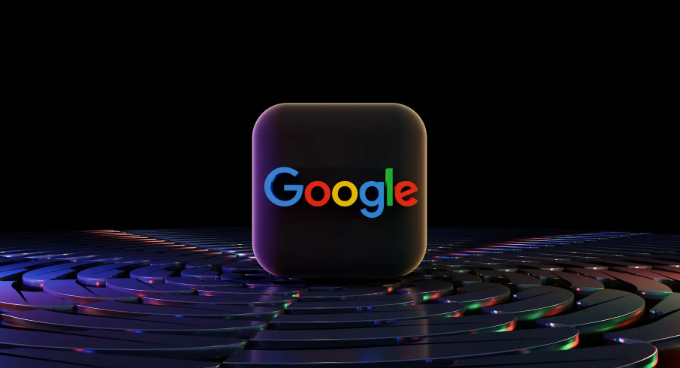 Google Chrome下载地址变更通知及应对
Google Chrome下载地址变更通知及应对
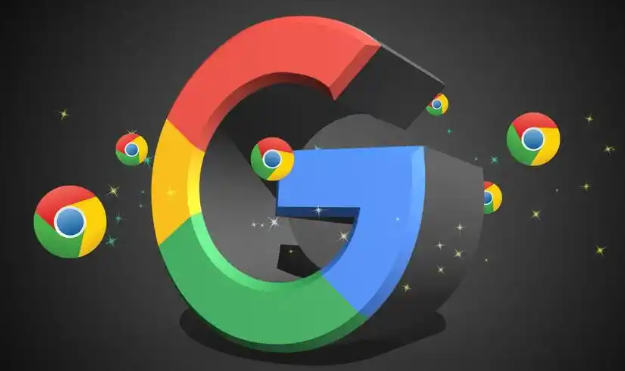 Google浏览器下载记录缺失是否因清理软件误删
Google浏览器下载记录缺失是否因清理软件误删
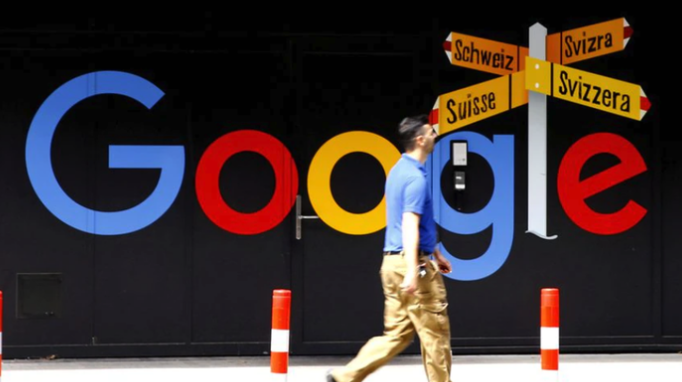 如何通过Chrome浏览器提升网页的动态交互体验
如何通过Chrome浏览器提升网页的动态交互体验
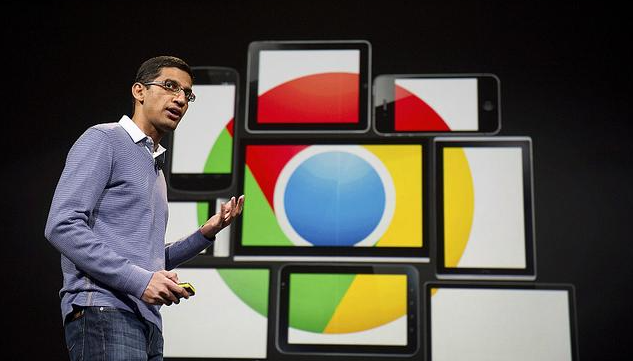
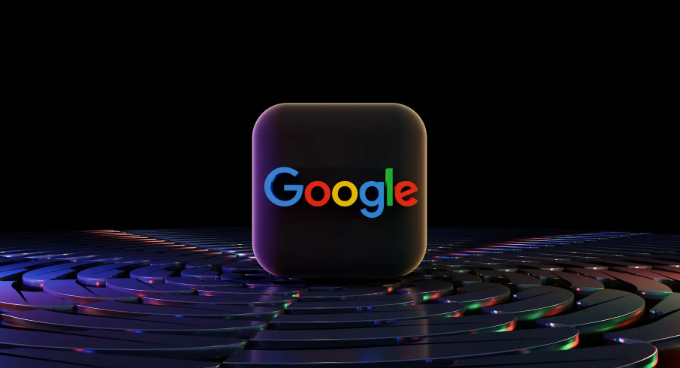
防止信息泄露是保障用户隐私的重要环节。本文介绍Chrome浏览器的防护技巧及相关设置,提升浏览安全性。
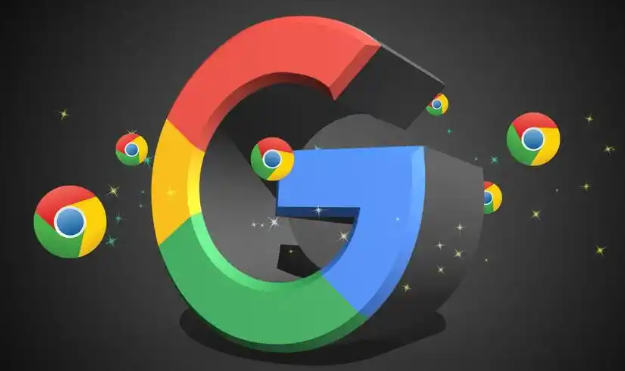
Google Chrome下载地址变更通知及应对方案,提醒用户及时调整下载链接,保障软件下载畅通。
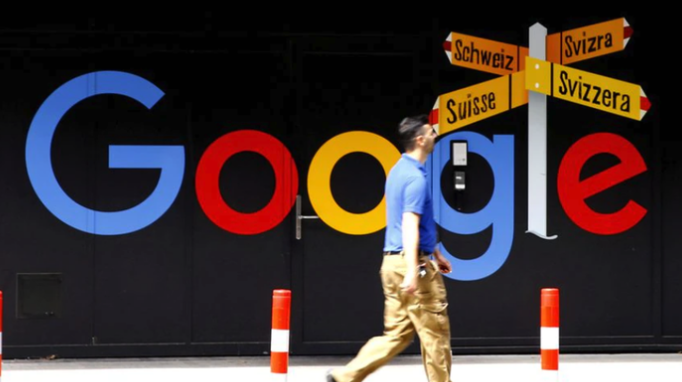
Google浏览器下载记录突然消失可能是清理工具误删浏览器数据。介绍2种恢复方法,并设置Chrome自动备份下载记录,避免重要信息丢失。
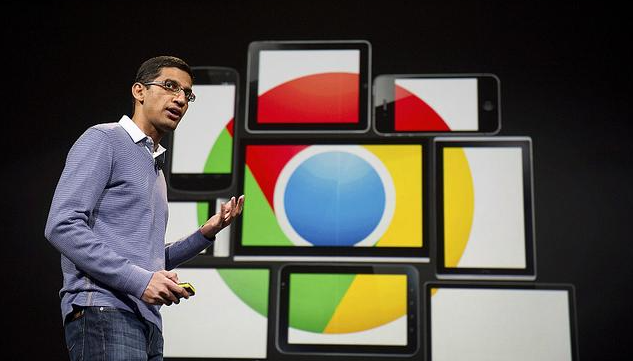
了解如何通过Chrome浏览器提升网页的动态交互体验,包括动画效果、过渡效果等前端动效优化技巧。
